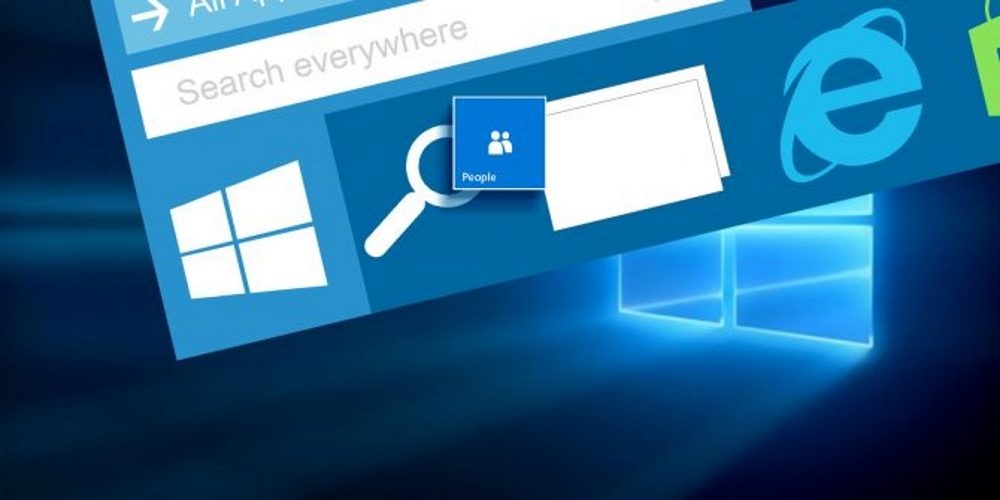تسکبار ویندوز ۱۰ از قابلیت جدیدی بهرهمند شده است: این ویژگی تازه که «My People» نام گرفته به شما امکان میدهد به سادگی هر چه تمامتر تنها از طریق تسکبار خود با مخاطبینتان ارتباط برقرار کنید. گفتنی است قابلیتی که از آن سخن میگوییم پلتفرمهای مختلف از جمله ایمیل، اسکایپ و… را بدل به یک راهکار ارتباطی ترکیبی و متفاوت کرده که تا کنون نظیر آن را ندیدهاید.
از همین رو در ادامه قصد داریم نحوهی راه اندازی ویژگی My People، ساماندهی مخاطبین برای بهرهگیری از آن و پین کردن افراد برای آغاز سریع گفتگو با آنها را شرح دهیم.
- چگونه از ویژگی «Continue on PC» ویندوز ۱۰ استفاده کنیم؟
- با ویژگی جدید «Power Throttling» در ویندوز ۱۰ آشنا شوید
- با ویژگی «Controlled Folder Access» در ویندوز ۱۰،امنیت فایل ها را تامین کنیم
- چگونه ویژگی «تاچپد دقیق» را برای لپتاپ تحت ویندوز ۱۰ خود فعال کنیم؟
فعال کردن My People
پیش از هر چیز لازم است یادآور شویم ویژگی My People امکانی است که به همراه به روز رسانی Fall Creators ویندوز ۱۰ عرضه شده و در اختیار کاربران قرار گرفته. اگر میخواهید بدانید که ویندوز ۱۰ شما به این نسخه آپدیت شده است یا خیر، میبایست ابتدا دکمههای Windows+I را روی کیبرد فشرده و سپس مسیر System و About را طی کنید.
حال در صفحهی About اگر در قسمت Version عدد ۱۷۰۹ یا عددی بزرگتر را مشاهده کردید، یعنی امکان My People در دسترستان قرار دارد.
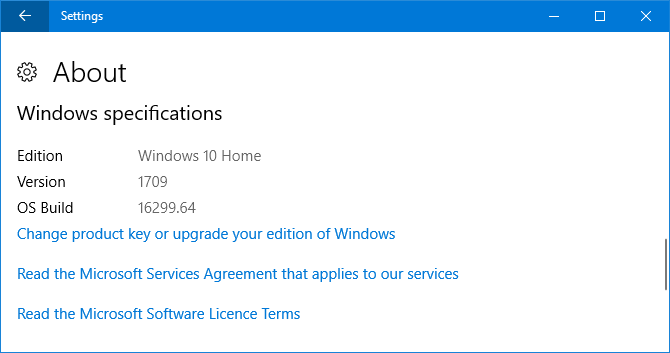
حال که اطمینان حاصل کردید به روز رسانی Fall Creators یا نسخهای بالاتر از آن را در اختیار دارید، باید بتوانید در سمت راست تسکبار خود آیکون My People را ببینید. این آیکون شبیه دو انسان است که در کنار هم ایستاده باشند و اگر آن را مشاهده نمیکنید، کافیست روی بخشی از فصای خالی تسکبار کلیک راست کرده و سپس گزینهی Show People button را علامت بزنید.
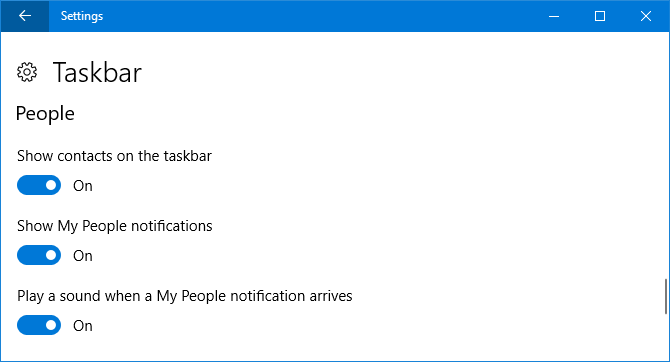
ناگفته نماندکه فعال کردن My People از منوی تنظیمات هم امکانپذیر است. به این منظور یکبار دیگر دکمههای Windows+I را فشار داده و در صفحهای که به این ترتیب باز میشود مسیر Personalization > Taskbar را طی کنید و دکمهی Show contacts on the taskbar را در وضعیت On قرار دهید. در همین بخش شما قادر هستید اعلانات مربوط به ویژگی مورد بحث را نیز سفارشی کنید. با روشن و خاموش کردن Show My People notifications اعلانهای مربوط به امکان My People فعال و غیر فعال شده و با روشن کردن دکمهی Play a sound when My People Notifications arrives به همراه هر اعلان یک صدا نیز جهت جلب توجه بیشتر پخش خواهد شد.
متصل کردن اشتراکها به My People
حال روی آیکون My People کلیک کنید، میتوانید ببینید در کادری که باز میشود دو زبانهی People و Apps وجود دارد. برای شروع به سراغ زبانهی Apps میرویم و روی آن کلیک میکنیم.
در همان شروع کار بخش People به صورت پیشفرض از سه گزینهی People، اسکایپ و اپلیکیشن Mail پشتیبانی به عمل میآورد. ضمناً اگر اپ دیگری را نیز نصب کرده باشید که توسط قابلیت مورد اشاره پشتیبانی شود باید بتوانید آن را در قسمت Apps ببینید.
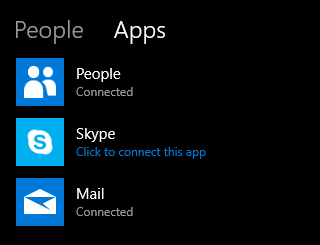
در برخورد اول احتمالاً متوجه خواهید شد در زیر برخی از اپلیکیشنها عبارت «متصل شده» یا «Connected» به چشم میخورد، این عبارت مربوط به اپهایی میشود که با My People به صورت مجتمع عمل میکنند و قبلاً کار راهاندازی آنها را انجام دادهاید. ضمناً فراموش نکنید که خود اپلیکیشن People به صورت پیشفرض از مخاطبین شما در سرویسهایی مانند Gmail و یا Outlook هم پشتیبانی به عمل میآورد.
اما در مورد اپهایی که عبارت Click to connect this app در زیرشان نمایش داده میشود، دقیقاً همان کاری که در این عبارت ذکر شده را باید انجام دهید و میبایست روی آنها کلیک و در سرویس مربوطهشان لاگین نمایید. به این شکل مخاطبین مربوط به سرویس این اپها نیز به مجموعهی My People شما افزوده خواهند شد.
پین کردن مخاطبین روی تسکبار
شما قادر هستید تا سه نفر از مخاطبینتان را روی تسکبار خود پین کنید. اگر تعداد افراد بیشتری را پین کنید میتوانید الباقی آنها را در زبانه People ببینید.
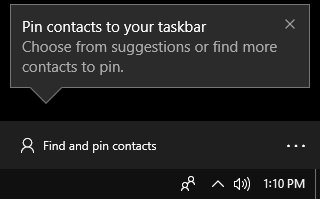
برای پین کردن یک مخاطب به زبانهی People رفته و در قسمت پایینی آن در کادر Find and pin contacts کلیک کنید. اکنون به تمامی مخاطبین خود در تمامی اپهای مربوطه دسترسی دارید و میتوانید در بین آنها جستجو کنید تا فرد مورد نظر را بیابید. پس از پیدا کردن شخصی که مدنظر داشتید روی نام او کلیک کنید، به این ترتیب وی پین شده و همواره از طریق آیکونی که روی تسکبار و در کنار آیکون My People اضافه میگردد در دسترس خواهد بود.
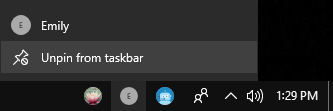
برای حذف یکی از مخاطبینی که پین کردهاید نیز تنها کافیست روی آیکون آن در تسکبار کلیک راست کرده و سپس گزینهی Unpin from taskbar را انتخاب نمایید. گفتنی است که اگر بیش از سه نفر را پین کرده باشید با حذف یک مخاطب از روی تسکبار یکی دیگر از افرادی که پین شدهاند به این بخش اضافه میگردد.
اضافه کردن یک فرد جدید به مخاطبین
اگر شخص خاصی را مد نظر دارید که در فهرست مخاطبین شما وجود ندارد میتوانید وی را به سادگی به این فهرست اضافه کنید. در قسمت Find and pin contacts دکمهای که با سه نقطه مشخص شده قرار گرفته، این دکمه را کلیک کنید و سپس گزینهی New contact را انتخاب نمایید.
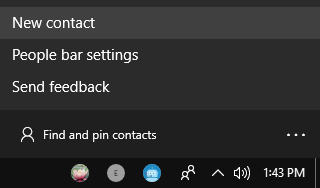
حال اطلاعات مربوط به مخاطب جدید مانند نام، شماره موبایل، ایمیل و… را وارد کرده و دکمهی Save را بزنید تا این اطلاعات ذخیره شوند.
بد نیست به این نکته هم بپردازیم که برخی اوقات ممکن است متوجه شوید که اطلاعات یک مخاطب تکرار شده. این اتفاق در هنگامی رخ میدهد که دادههای فرد مورد بحث را با نامهای متفاوتی در سرویسهای مختلف ذخیره کرده باشید. برای رفع این مشکل میتوانید مخاطبین تکراری را با یکدیگر ادغام کنید.
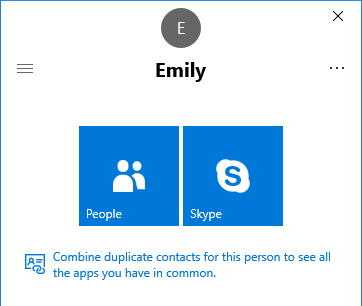
برای ادغام اطلاعات مخاطبین تکراری، ابتدا روی نام مخاطبی که چنین مسئلهای برای آن پیش آمده است کلیک کرده و سپس در کادری که باز میشود گزینهی Combine duplicate contacts for this person را انتخاب کنید.
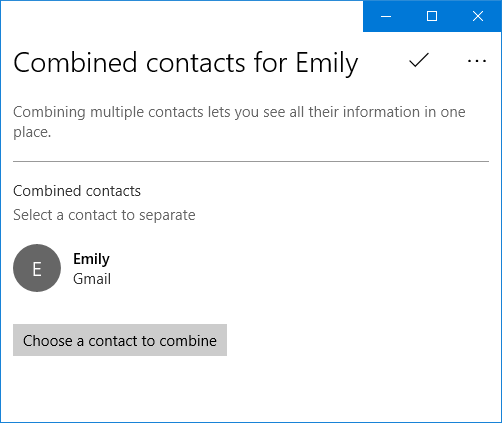
کلیک روی گزینهای که مورد اشاره قرار گرفت یک پنجرهی جدید باز میکند، در این پنجره معمولاً به صورت خودکار مخاطبین تکراری و مشابه فردی که انتخاب کردهاید به شما پیشنهاد داده میشود و میتوانید با کلیک روی دکمهی Combine آنها را به یکدیگر پیوست دهید. در عین حال اگر احساس کردید مخاطب تکراری وجود دارد که جا افتاده است با کلیک روی Choose a contact to combine قادر خواهید بود آن مخاطب را به صورت دستی انتخاب نمایید.
استفاده از My People
حال که فهرست مخاطبین خود را مرتب کردهاید و افرادی که برایتان مهمتر هستند را پین نمودهاید، نوبت به آن میرسد که از ویژگی My People شروع به استفاده کنید.
به این منظور روی آیکن یکی از مخاطبین خود کلیک کرده و سپس اپلیکیشنی که میخواهید از طریق آن با وی ارتباط برقرار کنید را برگزینید. برای مثال، با انتخاب Mail میتوانید به مخاطب انتخابی خود ایمیل ارسال کنید یا اگر اسکایپ گزینهی مورد نظر شما باشد بوسیلهی آن قادر خواهید بود با فرد مورد نظرتان گفتگو کنید.
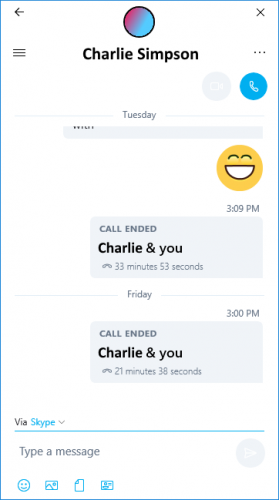
بد نیست به این نکته هم بپردازیم که با کلیک روی عنوان یک پنجرهی My People و کشیدن و رها کردن آن قادر هستید این پنجره را به هر جایی از نمایشگرتان انتقال دهید. در گوشهی سمت چپ این پنجره هم آیکونی با سه نقطه به چشم میخورد که کلیک روی آن گزینههای مختلفی از جمله ویرایش اطلاعات مخاطب یا باز کردن نسخهی کامل اپلیکیشنی که از طریق آن در حال برقراری ارتباط هستید را در اختیارتان میگذارد.
مزیت اصلی My People در این است که میتوانید بسیار ساده و از طریق اپلیکیشنهای گوناگون با هر کسی که مورد نظرتان است ارتباط برقرار کرده و با او به گفتگو بنشینید. برای مثال قادر هستید با مخاطبی از طریق اسکایپ ارتباط گرفته با او حرف بزنید، برایش فایل ارسال کنید و… و همزمان به فرد دیگری ایمیل ارسال کنید و نکته در اینجاست که همهی این موارد تنها از طریق تسکبار ویندوز ۱۰ و به سریعترین شکل ممکن امکانپذیر هستند.
ناگفته نماند My People یک ویژگی جوان و تازه وارد در ویندوز ۱۰ محسوب میشود و انتظار میرود با گذر زمان اپهای مختلفی مانند تلگرام، واتساپ، توییتر، فیسبوک و… هم از آن پشتیبانی به عمل آورند.
منبع: MUO